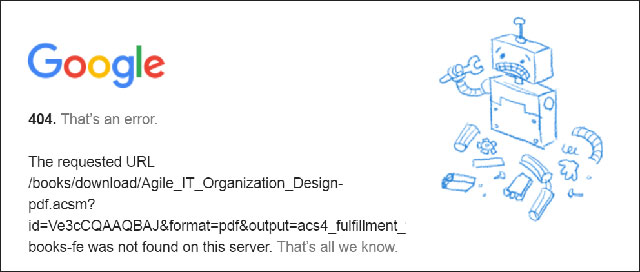Nếu bạn gặp những thông báo có nội dung như 404 Error, Page cannot be displayed, Internet Explorer cannot display the webpage, 404: Not Found, The page cannot be found, Error 404: NOT FOUND”, HTTP 404 – File not found, Not Found… hãy tham khảo ngay cách sửa lỗi 404 trên máy tính trong bài viết dưới đây.
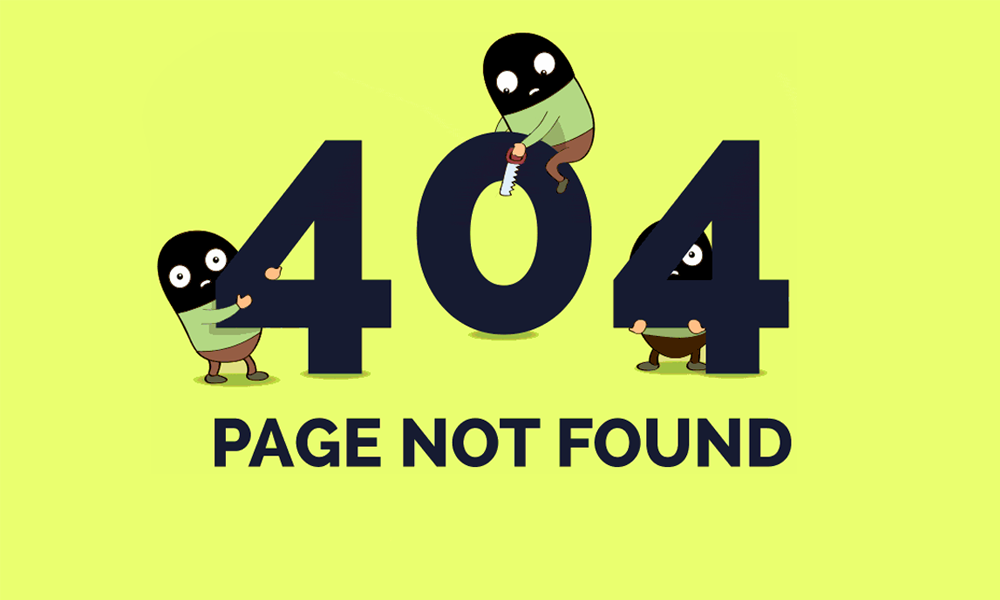
Lỗi 404 Not Found là gì?
Lỗi 404 Error là 1 mã trạng thái HTTP, nó có nghĩa trang web bạn đang muốn truy cập không tìm thấy trên máy chủ hiện hành. Tin nhắn báo lỗi 404 thường được tùy biến theo từng website nhưng đều là 1 lỗi chung. Lỗi này rất hay gặp và gây khó chịu cho người dùng, nhưng tất nhiên là sẽ có cách khắc phục.
Lỗi này thường gặp ở các trang web trên trình duyệt như : lỗi 404 wordpress. lỗi 404 google drive, lỗi 404 gmail. lỗi 404 của url,… hay thậm chí là lỗi 404 not found wifi.
Một số thông báo lỗi HTTP 404 Error mà các website thường sử dụng
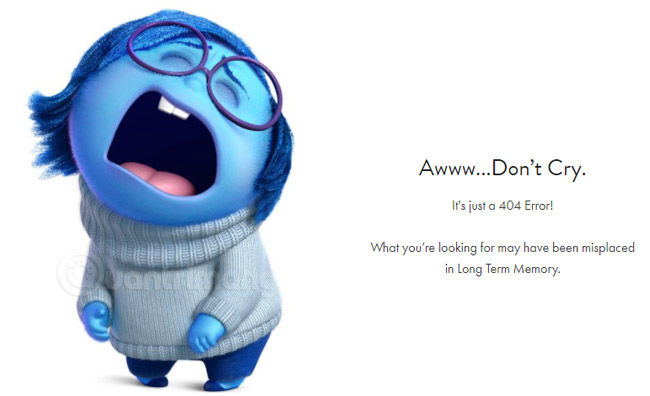
Thông báo lỗi 404 Not Found có thể xuất hiện trên bất cứ trình duyệt nào hay bất cứ hệ điều hành nào. Hầu hết các lỗi 404 đều hiển thị bên trong cửa sổ trình duyệt web thuộc trang đích mà bạn muốn mở.
Trong Internet Explorer, thông báo The webpage cannot be found thường để chỉ lỗi HTTP 404 nhưng cũng có lúc là thông báo 400 Bad Request. Bạn có thể kiểm tra đây là lỗi gì trên thanh tiêu đề trình duyệt.
Người dùng sẽ gặp phải lỗi 404 khi mở đường dẫn thông qua các ứng dụng Microsoft Office, tạo ra thông báo The Internet site reports that the item you requested could not be found (HTTP/1.0 404) bên trong chương trình MS Office.
Khi Windows Update sinh ra lỗi 404, nó sẽ hiển thị dưới dạng mã 0x80244019 hoặc thông báo WU_E_PT_HTTP_STATUS_NOT_FOUND.
Thông báo lỗi HTTP 404 Error mà các website thường sử dụng
- 404 Error
- 404 Not Found
- Error 404
- The requested URL [URL] was not found on this server
- HTTP 404
- Error 404 Not Found
- 404 File or Directory Not Found
- HTTP 404 Not Found
- 404 Page Not Found
Nguyên nhân gây ra lỗi 404 Not Found trên máy tính
Lỗi 404 Not Found xuất hiện trên tất cả các trình duyệt web hoặc hệ thống nào và nó không ngoại trừ một ai cả, thường thì xuất hiện trong cửa sổ của trình duyệt web.
Lỗi 404 là một mã trạng thái HTTP với mục đích thông báo bạn đang cố gắng truy cập đến một trang web mà không thể tìm thấy máy chủ của website này.
Một khả năng nữa là khi website đã được di chuyển đến trang mới hoặc tài nguyên mới nhưng không chuyển hướng URL cũ sang mới. Khi gặp lỗi này, bạn sẽ nhận được thông báo lỗi 404 thay vì tự động được redirect sang trang mới.
Lưu ý: Máy chủ web Microsoft IIS sẽ cung cấp thông tin chi tiết gây ra lỗi 404 Not Found bằng cách thêm hậu tố đằng sau lỗi 404, chẳng hạn như HTTP Error 404.3 – Not Found, nghĩa là giới hạn loại MIME.
Cách sửa lỗi 404 Not Found trên máy tính
Lỗi 404 Not Found có thể xuất hiện với bất kì trình duyệt và bất kì hệ thống nào. Hầu hết lỗi này thường hiển thị trong của sổ trình duyệt internet.
Bạn đang truy cập web thì nhận được thông báo lỗi 404 Not Found trên trình duyệt với những thông tin rắc rối và bạn không thể duyệt web như bình thường.
Dưới đây là itviet.com.vn sẽ hướng dẫn các bạn “Cách sửa lỗi 404 Not Found trên máy tính” nếu chúng xảy ra
1. Sửa lỗi 404 bằng cách tải lại trang
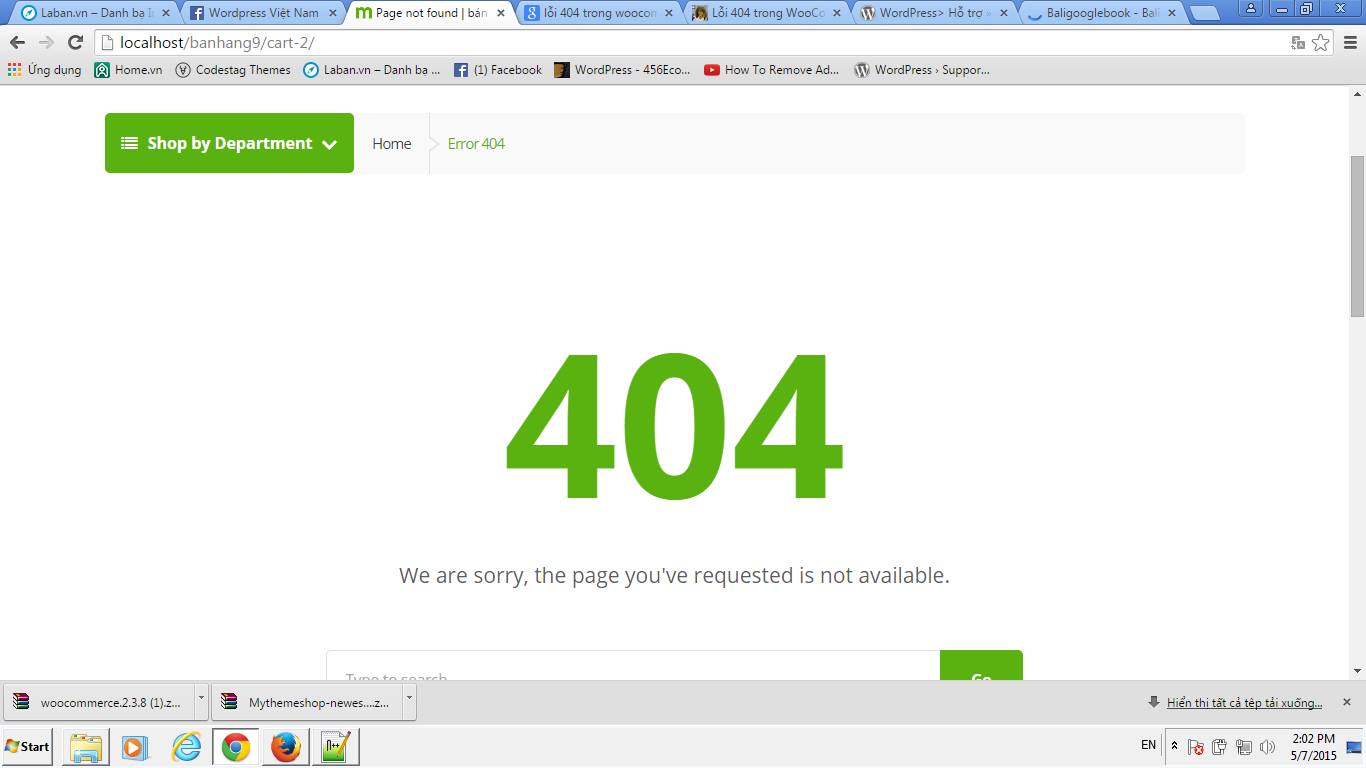
Khi bị lỗi 404 xuất hiện trên màn hình máy tính cách đầu tiên bạn có thể làm đó là “Tải lại trang” web bằng cách nhấn nút F5 trên bàn phím, nhấn nút Refresh/Reload trên trình duyệt hoặc đặt trỏ chuột vào URL trên thanh địa chỉ rồi nhấn Enter.
Đây là cách đơn giản nhất để khắc phục lỗi 404 vì đôi khi lỗi này xuất hiện mà thực tế website không có vấn đề gì, vẫn hoạt động bình thường. Thao tác Refresh trang sẽ tải lại trang và mở page bình thường.
2. Sửa lỗi 404 bằng cách kiểm tra lỗi trên URL
Lỗi 404 Not Found thường xảy ra khi nhập sai URL hoặc link dẫn từ trang khác bị sai.
Để kiểm tra bạn chỉ cần vào vào google nhập “ Kiểm tra URL” và bạn chỉ cần nhập thông tin theo yêu cầu.
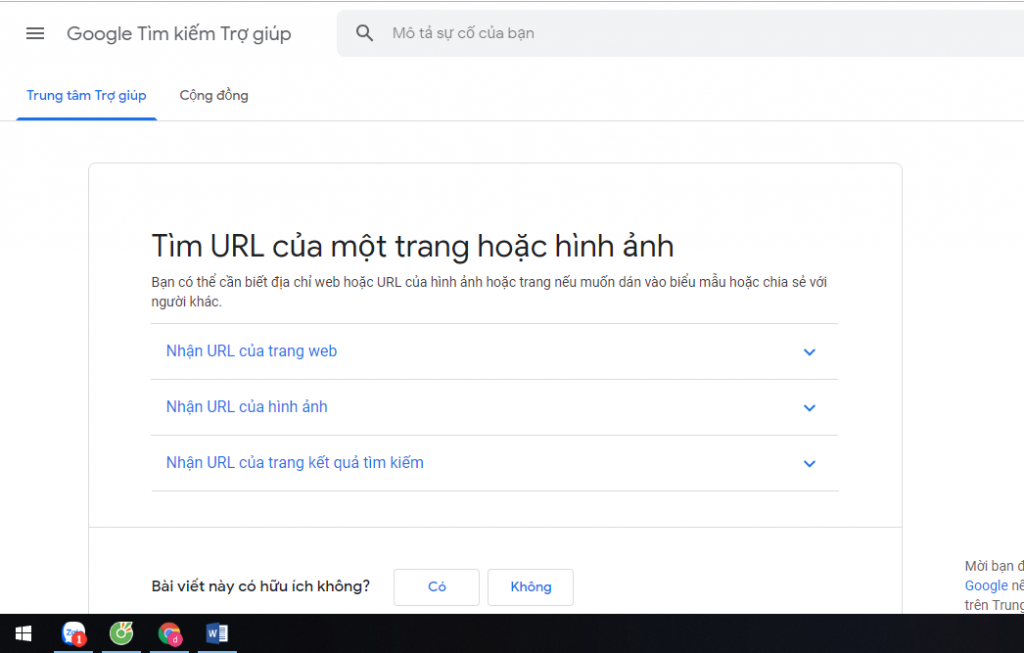
3. Sửa lỗi 404 bằng cách xóa bộ nhớ đệm trên trình duyệt
Bộ nhớ đệm trên trình duyệt bao gồm cache, cookie, lịch sử là những thông tin, dữ liệu website được lưu trong trình duyệt gây tốn khá nhiều dung lượng của máy tính kéo theo đó cũng thường làm trình duyệt nặng nề và có thể gây crash hoặc lỗi 404 Not Found trên máy tính.
Vì vậy việc xóa các cache, lịch sử… sau 1 thời gian sử dụng trình duyệt là việc nên làm để máy tính nhẹ hơn và lướt web mượt mà hơn.
Xóa bộ nhớ đệm trên trình duyệt Chrome
Bước 1: Nhấn vào biểu tượng trên thanh công cụ của trình duyệt, chọn Công cụ, sau đó chọn Xóa dữ liệu duyệt web. (Hoặc nhấn tổ hợp phím Ctrl+Shift+Del)
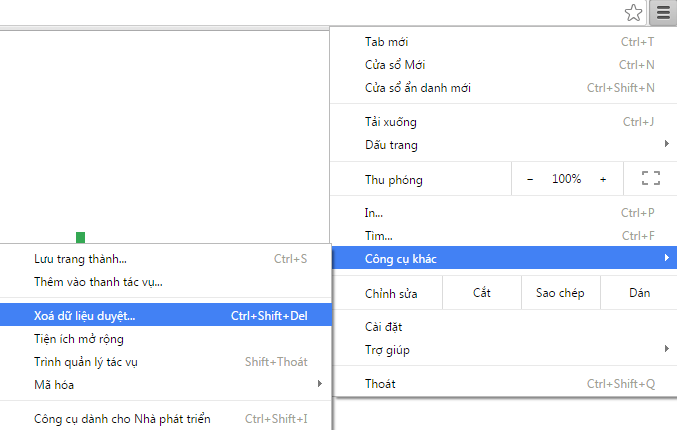
Bước 2: Trong hộp thoại xuất hiện, hãy chọn các loại thông tin mà bạn muốn xóa: Làm trống bộ nhớ cache + Xóa cookie và dữ liệu trang web và trình cắm khác.
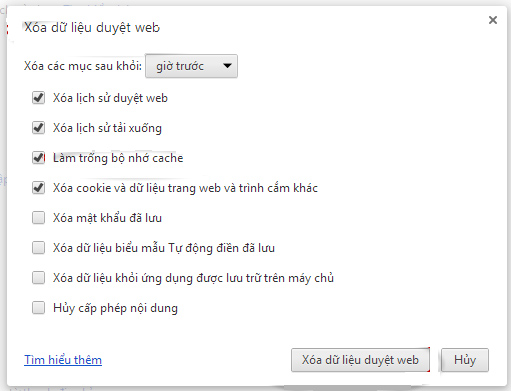
Bước 3: Chọn mọi thứ để xóa tất cả.
Bước 4: Nhấn vào nút Xóa dữ liệu duyệt web để thực hiện.
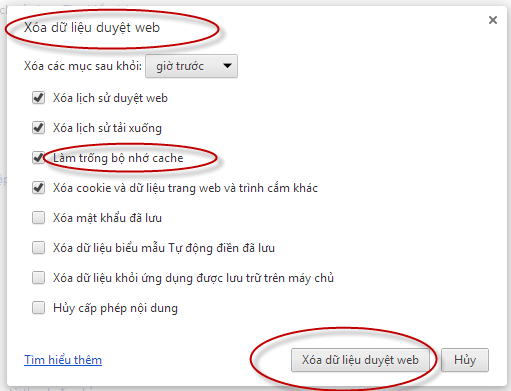
Vậy là bạn đã có thể xóa dữ liệu trình duyệt rôi. Ở đây chúng tôi giới thiệu tới bạn “cách xóa dữ liệu trên trình duyệt chrome” các trình duyệt khác bạn cuxg làm tương tự.
4. Sửa lỗi 404 bằng cách thay đổi máy chủ DNS
Thay đổi DNS trên máy tính nếu toàn bộ website truy cập đều báo lỗi 404, đặc biệt khi bạn có thể vào được web này trên điện thoại hay ở các thành phố khác.
– Nếu đang sử dụng hệ điều hành Windows 7, Windows 8, 8.1 hoặc Windows 10, bạn thực hiện theo các bước dưới đây:
Bước 1: Vào Control Pannel | Network and Sharing Center hoặc nhấp chuột phải vào biểu tượng mạng trên khay hệ thống, chọn Open Network and Sharing Center.
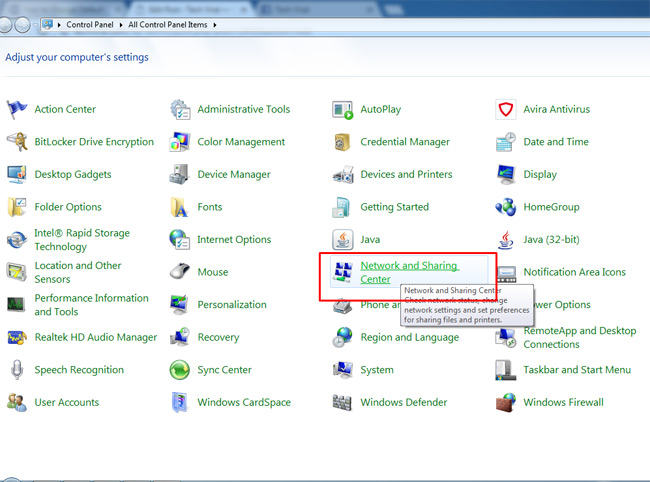
Bước 2: Nhấp vào Change Adapter settings bên tay trái
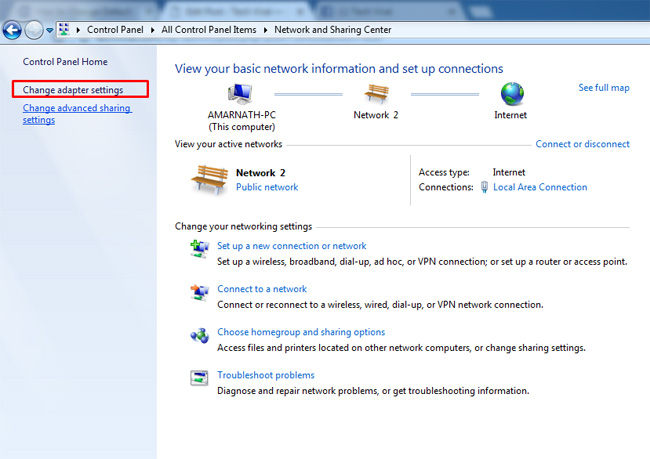
Bước 3: Chọn kết nối Internet hiện đang dùng, nhấp chuột phải vào và chọn Properties.

Bước 4:
Chọn Internet Protocol Version 4 (TCP/IPv4) | Properties | Gerneral | Use the following DNS server addresses:
- Preferred DNS server:67.222.222
- Alternate DNS server: 67.220.220
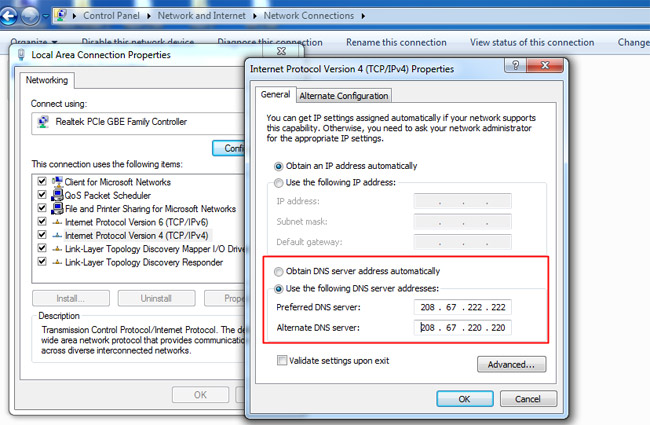
Nhấn OK để hoàn tất việc chọn địa chỉ máy chủ DNS nhằm tăng tốc Internet.
Bước 5: Thực hiện cấu hình IPv6, trong cửa sổ Ethernet 2 Properties, chọn Internet Protocol Version 6 (TCP/IPv6) | Properties | Gerneral | Use the following DNS server addresses:
- Preferred DNS server: 2620:0:ccc::2
- Alternate DNS server: 2620:0:ccd::2
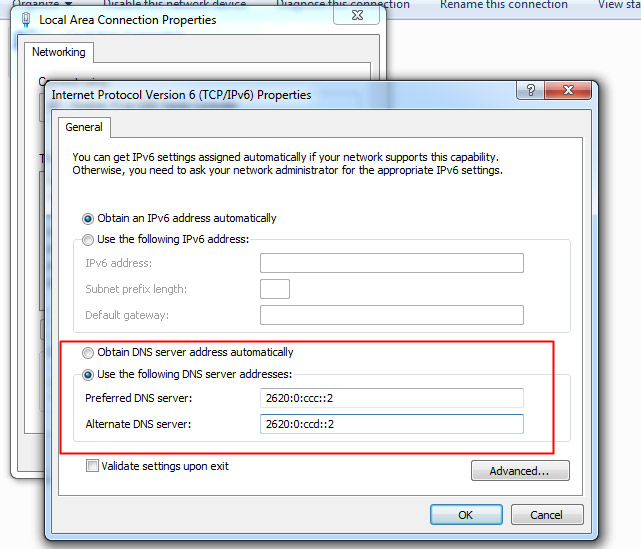
Nhấn OK để lưu thay đổi.
Bước 6: Lưu tất cả các thiết lập và bây giờ bạn đang sử dụng một DNS với khả năng lướt web nhanh hơn.
Như vậy các bạn đã có thể thay đổi máy chủ DNS để trình duyệt web được nhanh hơn, mượt hơn.
Trên đây là chúng tôi đã “ Hướng dẫn bạn cách sửa lỗi 404 trên máy tính đảm bảo thành công 100%”. Hy vọng bài viết này sẽ có ích cho bạn.
Chúc bạn thành công!